- 릴리스 노트
- 제품 소개
- 사용자 튜토리얼
- 구매 가이드
- SDK 다운로드 가이드
- 제품 기능 데모
- 콘솔 가이드
- 시작하기
- 기본 기능 개발 가이드
- 고급 기능 개발 가이드
- 클라이언트 API
- Server APIs
- FAQ
- Service Agreement
- 문의하기
- 용어집
- GME 정책
- 릴리스 노트
- 제품 소개
- 사용자 튜토리얼
- 구매 가이드
- SDK 다운로드 가이드
- 제품 기능 데모
- 콘솔 가이드
- 시작하기
- 기본 기능 개발 가이드
- 고급 기능 개발 가이드
- 클라이언트 API
- Server APIs
- FAQ
- Service Agreement
- 문의하기
- 용어집
- GME 정책
Tencent Cloud GME(Game Multimedia Engine) 고품질 원스톱 음성 솔루션으로 게임 산업의 응용 시나리오를 포괄적으로 커버합니다. 멀티 플레이어 음성 채팅, 3D 음향 효과, 음성 메시지, 음성-텍스트 변환 등 다양한 기능을 지원합니다.
이 Demo는 간단한 게임 시나리오를 시뮬레이션하고 음성 채팅, 3D 음성, 레인지 보이스, 음성 변조 및 하울링 억제 기능을 포함한 GME의 기능을 보여줍니다.
작업 단계
1단계: Demo 다운로드
Android, iOS 카메라로 QR코드 스캔 | Windows |
 |
2단계: Demo 설치
다운로드한 패키지의 압축을 풀고 GMEDemo라는 소프트웨어를 엽니다.
3단계: 음성 채팅방 입장
Demo를 연 후, 음성 채팅방 선택 화면으로 들어갑니다.
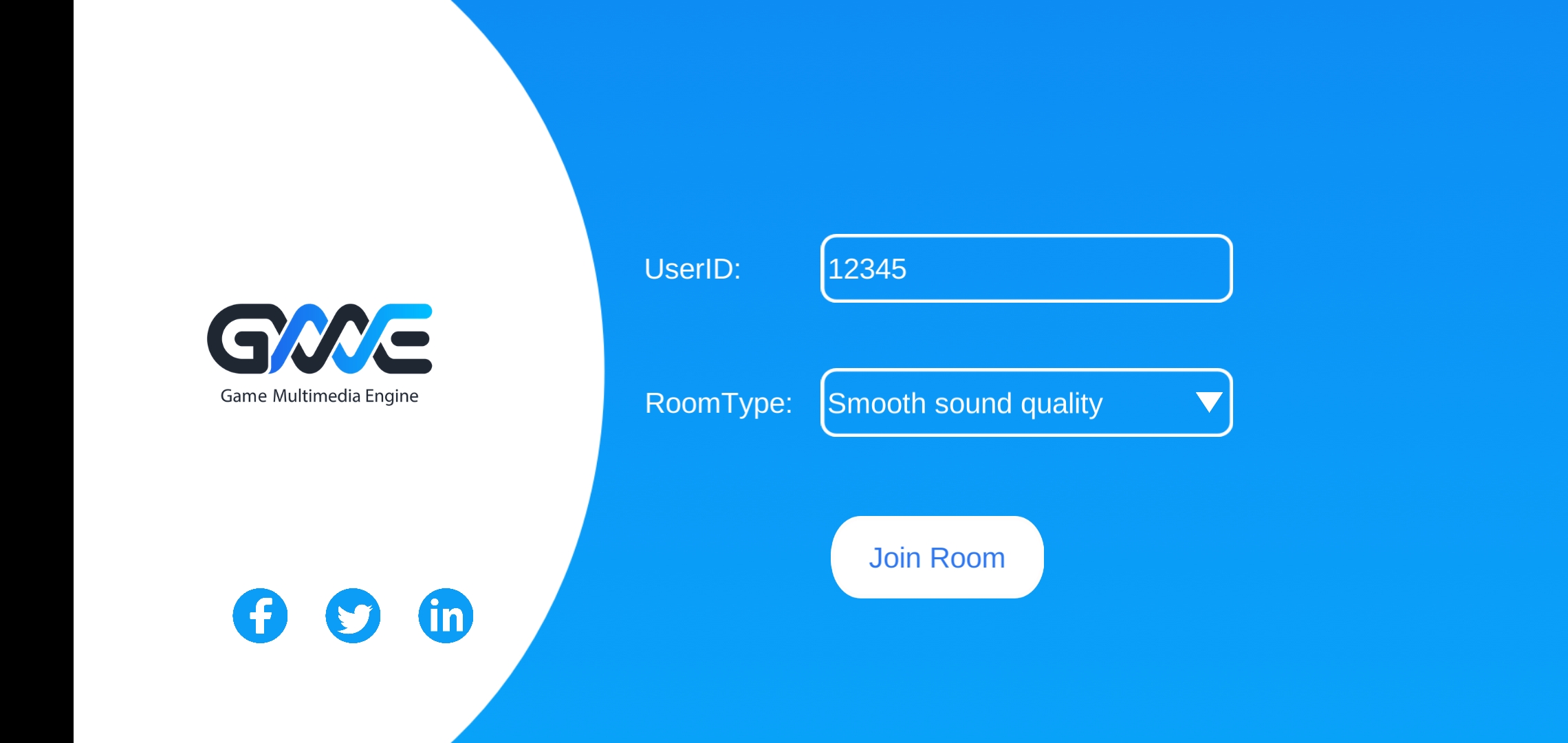
UserId: Demo에서 자동으로 생성되며 필요에 따라 설정할 수 있습니다. 고유해야 하며 중복될 수 없습니다.
RoomType: 방의 음질을 선택합니다. 동일한 RoomType 옵션을 선택한 플레이어는 동일한 방에 입장합니다.
Smooth sound quality: 부드러운 음질.
Standard sound quality: 표준 음질.
High sound quality: 고음질(HD).
JoinRoom을 클릭하여 음성 채팅방으로 들어갑니다.
4단계: 게임의 메인 UI
음성 채팅방에 입장하면 게임의 메인 UI를 볼 수 있습니다.
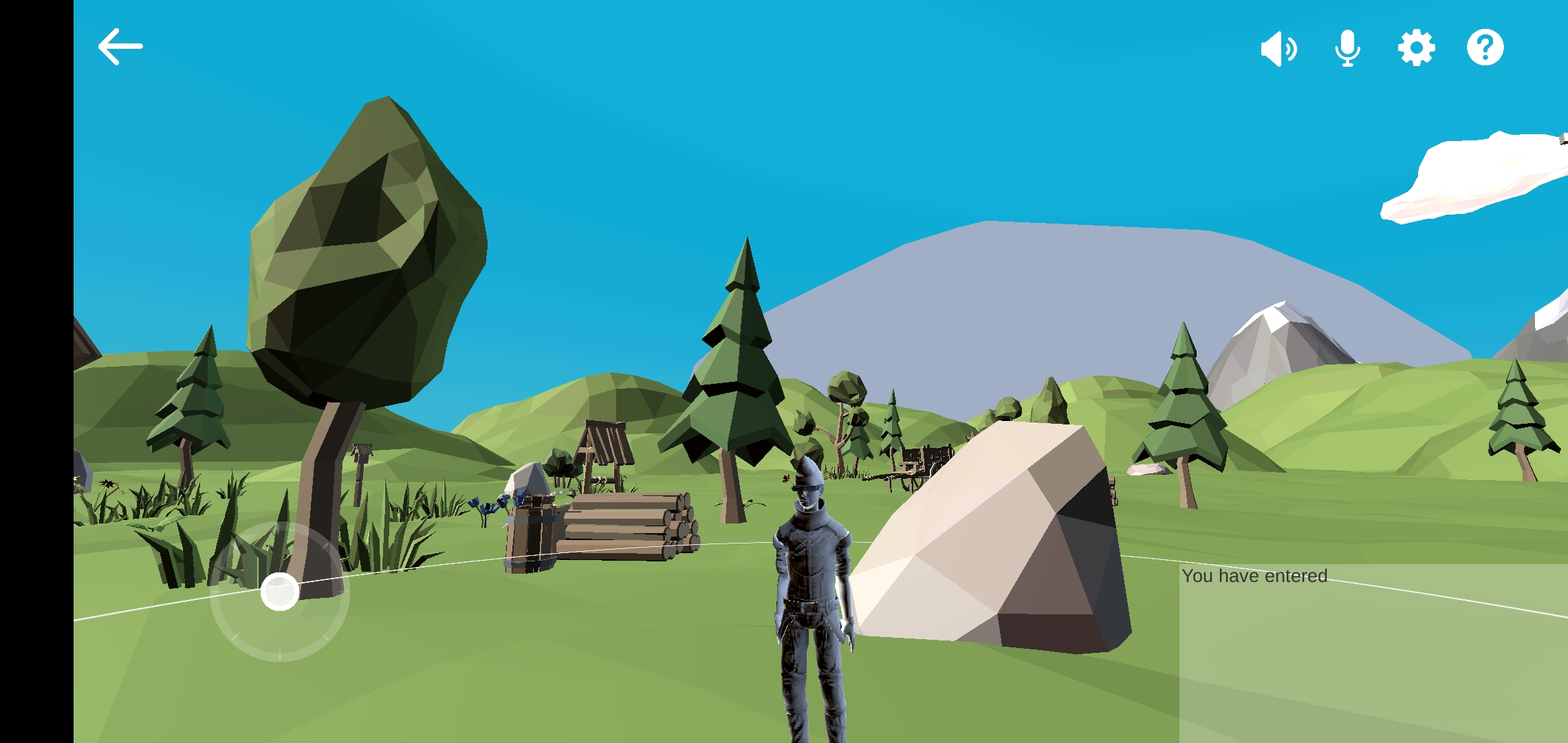
아래 인터페이스 세부 정보를 참고하십시오.
뒤로가기 버튼: 왼쪽 상단의 화살표를 클릭하면 음성 채팅방 선택 화면으로 돌아갑니다.
마이크 버튼: 방에 입장하면 기본적으로 마이크가 켜져 있으며, 이 상태에서 통화를 할 수 있습니다.
스피커 버튼 : 방에 입장하면 스피커가 기본적으로 켜져 있으며, 이 상태에서는 다른 사람의 목소리를 들을 수 있습니다.
설정 버튼: 버튼을 클릭하여 언어를 설정하고, 3D 사운드, 레인지 보이스, 음성 변조 및 하울링 억제 기능을 활성화 또는 비활성화합니다.
도움말 버튼: 버튼을 클릭하면 게임 가이드를 읽을 수 있습니다.
인터페이스 좌측 하단: 캐릭터의 움직임을 제어하는데 사용되는 가상 조이스틱입니다.
인터페이스 우측 하단 : 음성 채팅방에 입장하고 퇴장한 사용자를 보여주는 방 로그 정보입니다.
연결 성공 여부 판단을 위한 정보:
1. 게임 UI에서 상대방의 게임 캐릭터를 볼 수 있습니다.
2. UI 우측 하단의 로그는 상대방 게임 캐릭터의 방 입장 기록을 userID로 표시합니다.
5단계: 게임 설정 페이지
설정 버튼을 클릭하여 게임 설정 페이지로 이동합니다.
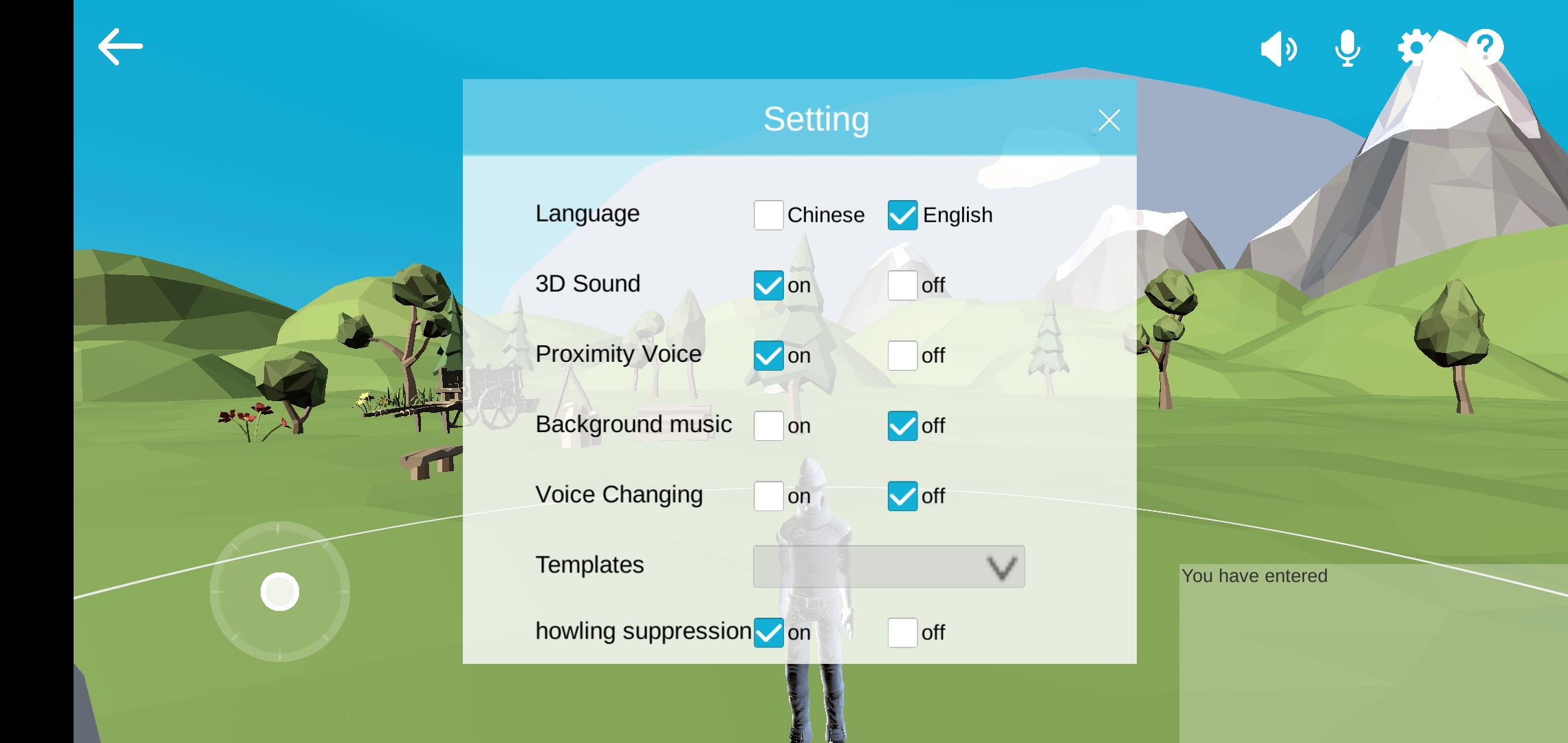
언어: 중국어 또는 영어를 선택합니다.
3D 사운드: 3D 사운드 효과를 활성화하면 말하는 캐릭터의 움직임에 따라 스테레오 사운드 효과와 볼륨 변화를 경험할 수 있습니다. 자세한 내용은 3D 음향 효과를 참고하십시오.
레인지 보이스: 이 기능을 활성화하면 캐릭터 주위에 서클이 표시됩니다. 캐릭터가 이 서클 안에 있는 플레이어와만 통신할 수 있습니다. 이 기능을 비활성화하면 통신이 범위에 영향을 받지 않습니다. 자세한 내용은 레인지 보이스를 참고하십시오.
배경 음악: 활성화하면 항상 배경 음악이 재생됩니다.
음성 변조: 이 기능을 활성화하면 선택한 음색으로 음성을 변조할 수 있습니다. 자세한 내용은 음성 변조를 참고하십시오.
템플릿: 드롭다운 목록에서 원하는 음성 변조 템플릿을 선택할 수 있습니다.
하울링 억제: 활성화하면 통화 중 발생하는 하울링을 억제할 수 있습니다.
6단계: 작업 방식
1. 방에 있는 다른 플레이어와 대화하려면 해당 버튼을 클릭하여 마이크와 스피커를 켤 수 있습니다.
2. 설정 페이지로 이동하여 다음 기능을 활성화 또는 비활성화할 수 있습니다: 3D 사운드, 레인지 보이스, 음성 변조 등.
3. 모바일 장치에서는 가상 조이스틱을 사용하여 캐릭터의 움직임을 제어하고 화면에서 손가락을 움직여 보기를 조정할 수 있습니다. Windows PC에서는 "W", "S", "A", "D" 키를 눌러 각각 ‘앞’, ‘뒤’, ‘왼쪽’, ‘오른쪽’으로 이동할 수 있으며 마우스를 움직여 보기를 조정할 수 있습니다.
4. 게임에 플레이어 A와 플레이어 B라는 두 명의 플레이어가 있다고 가정합니다. 플레이어 A는 이 과정에서 플레이어 B가 플레이어 A 주위를 움직이며 말을 계속할 때 3D 사운드 효과를 경험할 수 있습니다. 플레이어 B가 3D 사운드 효과에 설정된 범위를 벗어난 위치로 이동하면 플레이어 A는 플레이어 B의 소리를 거의 들을 수 없습니다.

 예
예
 아니오
아니오
문제 해결에 도움이 되었나요?